Birden Çok Görüntüyü Çevrimiçi Olarak Yeniden Boyutlandırma ve Sıkıştırma (Kolay Yöntemler)
Yayınlanan: 2021-05-18Aynı anda birden çok görüntüyü çevrimiçi olarak nasıl sıkıştırıp yeniden boyutlandıracağınızla mı uğraşıyorsunuz?
Çok fazla resminiz varsa, muhtemelen her bir resmi tek tek yeniden boyutlandırma ve sıkıştırma sorununu yaşamak istemezsiniz. Yüzlerce görüntüyle uğraşıyorsanız bu bir zaman kaybıdır ve kesinlikle imkansızdır.
Neyse ki, aynı anda birden fazla görüntüyü otomatik olarak yeniden boyutlandırmanıza ve sıkıştırmanıza yardımcı olabilecek bazı harika araçlar var. Tek yapmanız gereken görüntüleri yüklemek, araçların sihrini kullanmasına izin vermek ve mükemmel boyutta ve sıkıştırılmış görüntüleri kullanıma hazır hale getirmek.
Bu gönderide, farklı araçları kullanarak aynı anda çevrimiçi fotoğrafları toplu olarak yeniden boyutlandırmak ve sıkıştırmak için kullanabileceğiniz birkaç farklı strateji göstereceğiz:
- WordPress – Amacınız görüntüleri WordPress sitenize eklemekse, WordPress'e yüklerken görüntüleri otomatik olarak yeniden boyutlandıracak ve sıkıştıracak ( ve ayrıca mevcut görüntülerinizi toplu olarak optimize etmenize izin verecek) harika eklentiler bulabilirsiniz.
- Web siteleri/tarayıcı içi optimizasyon – WordPress kullanmıyorsanız, görüntüleri yüklemenize ve toplu olarak yeniden boyutlandırmanıza veya sıkıştırmanıza izin veren web siteleri bulabilirsiniz. 50-100'den az resimle çalışıyorsanız bunlar harikadır, ancak yüzlerce resminiz varsa hantal olabilir.
- Masaüstü yazılımı – yüzlerce veya binlerce görüntüyle uğraşıyorsanız ve WordPress kullanmıyorsanız , muhtemelen bunları yeniden boyutlandırmak ve sıkıştırmak için çevrimiçi bir araç yerine masaüstü yazılımı kullanmak isteyeceksiniz.
Tüm yöntemleri gözden geçirelim ve size nasıl çalıştıklarını göstereceğiz!
WordPress ile Aynı Anda Birden Fazla Görsel Nasıl Sıkıştırılır ve Yeniden Boyutlandırılır
Görüntüleri bir WordPress web sitesine yüklemeyi planlıyorsanız, birden fazla görüntüyü toplu olarak sıkıştırmanın ve yeniden boyutlandırmanın en kolay yolu, Imagify gibi bir görüntü optimizasyon eklentisidir.
Imagify ile tek yapmanız gereken eklentiyi kurmak ve aşağıdakiler gibi bazı seçimler yapmak:
- Görüntüleri yeniden boyutlandırmak istediğiniz maksimum çözünürlük.
- Kullanmak istediğiniz sıkıştırma düzeyi.
Ardından, Imagify:
- Yeni görüntüleri WordPress'e yüklerken otomatik olarak optimize edin.
- Mevcut WordPress resimlerinizi toplu olarak optimize etme seçeneği sunar.
İşte nasıl kullanılacağı…
1. Imagify Eklentisini Kurun ve Etkinleştirin
Başlamak için WordPress sitenize gidin ve WordPress.org'dan ücretsiz Imagify eklentisini kurun ve etkinleştirin.
Etkinleştirdiğinizde, bir hesap oluşturmanız ve bir Imagify API anahtarı girmeniz istenecektir. Bir Imagify API anahtarı almak ücretsizdir - burada bir hesap için kaydolmanız yeterlidir.
Ücretsiz API anahtarınız, ayda 20 MB değerinde görüntüyü yeniden boyutlandırmanıza ve sıkıştırmanıza olanak tanır. Bundan sonra, 500 GB için ayda 4,99 ABD doları veya sınırsız kullanım için ayda 9,99 ABD doları ödeyebilirsiniz.
API anahtarınızı aldıktan sonra, onu Imagify eklenti ayarlarına girmeniz yeterlidir:
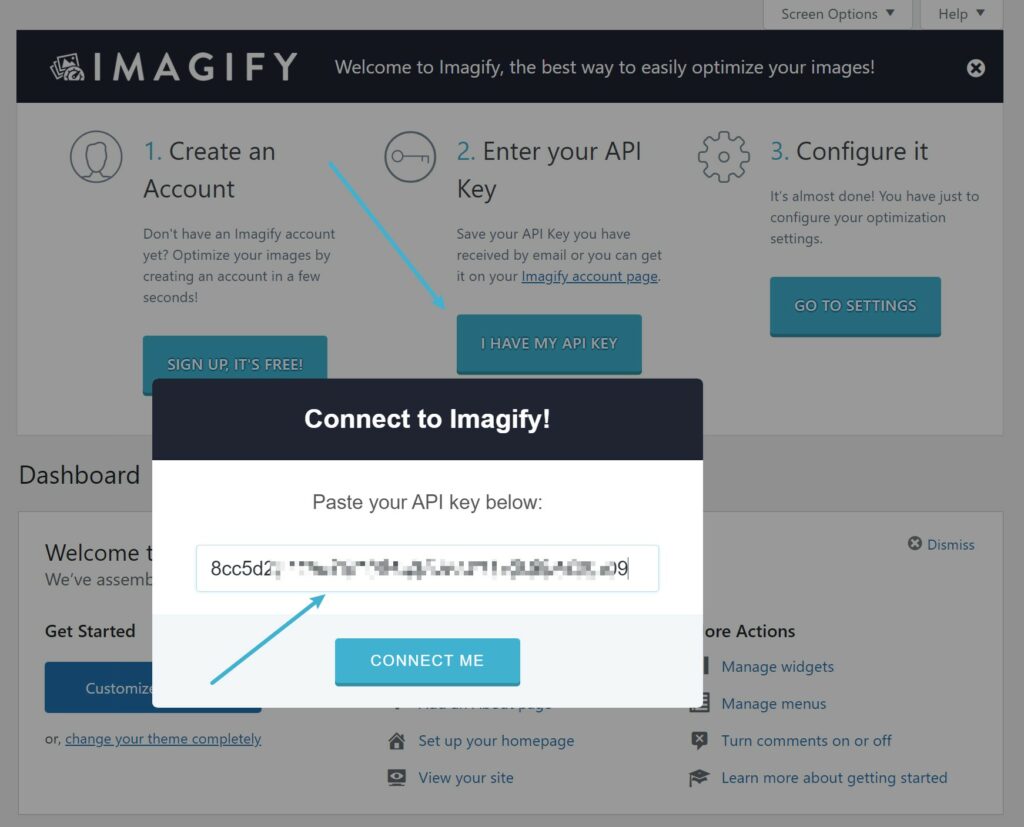
2. Yeniden Boyutlandırma ve Sıkıştırma Ayarlarını Yapılandırın
Daha sonra, birden fazla görüntüyü nasıl yeniden boyutlandırmak ve sıkıştırmak istediğinizi seçmek için Ayarlar → Görüntüle'ye gidebilirsiniz. Imagify, üç farklı sıkıştırma düzeyi sunar:
- Normal – kayıpsız sıkıştırma.
- Agresif – kayıplı sıkıştırma.
- Ultra – maksimum dosya tasarrufu için daha agresif kayıplı sıkıştırma.
Çoğu insan için Agresif en iyi başlangıç noktasıdır – farklı sıkıştırma düzeylerinin görüntü kalitesini nasıl etkilediğini görmek için görsel karşılaştırma aracını kullanabilirsiniz:
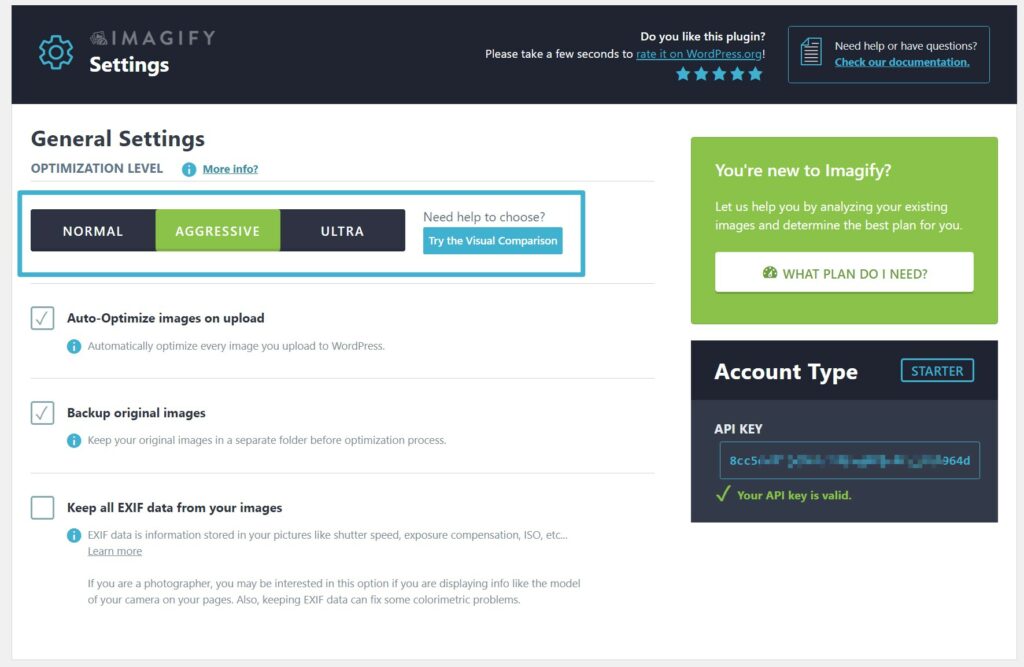
Sayfanın ilerisinde, görüntüleri belirli bir maksimum boyuta otomatik olarak yeniden boyutlandırmak için Daha büyük görüntüleri yeniden boyutlandır ayarını kullanabilirsiniz. Örneğin, maksimumu 1200 piksele ayarlarsanız, Imagify, 1200 pikselden büyük tüm resimleri 1200 piksel olacak şekilde yeniden boyutlandırır ( ancak kaliteyi düşüreceğinden daha küçük resimleri büyütmez):
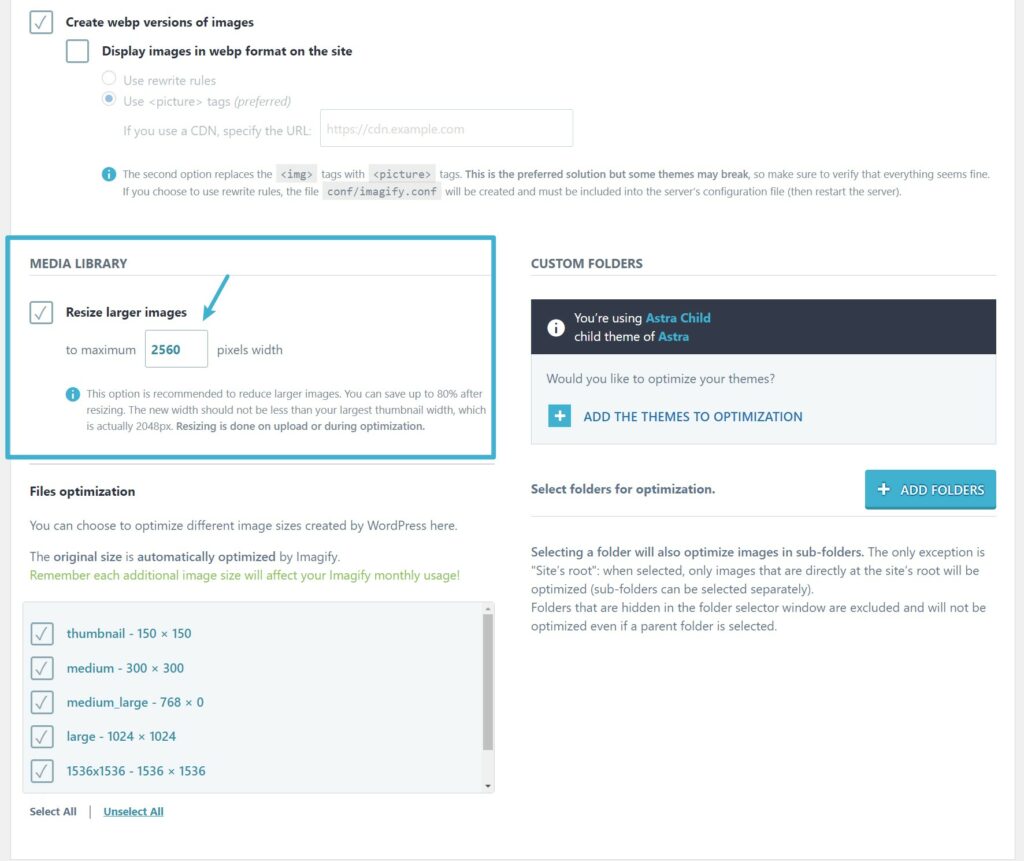
3. Resimlerinizi Optimize Edin
Şimdi, Imagify, WordPress web sitenize yüklediğiniz tüm yeni resimleri otomatik olarak optimize edecektir.
Sitenizin mevcut resimlerini toplu olarak yeniden boyutlandırmak ve sıkıştırmak istiyorsanız, sitenizdeki resimlerin bir kısmını veya tamamını tek bir tıklamayla optimize etmek için Medya → Toplu Optimize seçeneğine gidebilirsiniz:
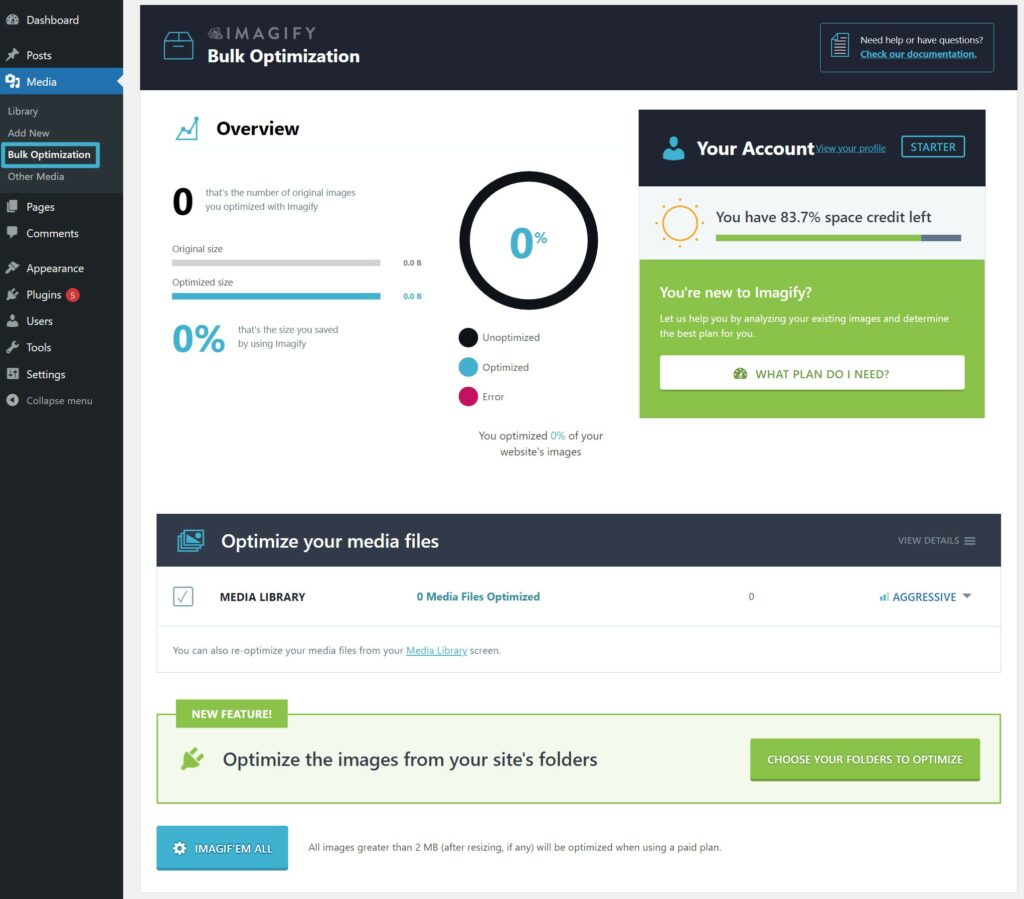
Web Siteleriyle Çevrimiçi Olarak Birden Çok Görüntüyü Yeniden Boyutlandırma ve Sıkıştırma (Bulut Tabanlı Araçlar)
WordPress kullanmıyorsanız, görüntüleri toplu olarak yeniden boyutlandırmanıza ve toplu olarak sıkıştırmanıza izin veren ücretsiz ve ücretli web siteleri bulabilirsiniz.
Genellikle, ücretsiz araçlar kullanmak istiyorsanız, görüntüleri yeniden boyutlandırmak ve sıkıştırmak için ayrı web siteleri kullanmanız gerekir. Veya görüntüleri tek bir arayüzden sıkıştırmak ve yeniden boyutlandırmak için Imagify'ın web uygulamasını da kullanabilirsiniz ( ancak kullanımınıza bağlı olarak ödeme yapmanız gerekebilir ).
Önce ücretsiz seçenekleri ele alalım ve ardından Imagify ile nasıl çalıştığını size göstereceğiz.
1. Toplu Yeniden Boyutlandırma Aracı kullanın
İlk olarak, birden çok resminizi uygun boyutlara yeniden boyutlandırmak isteyeceksiniz. Burada birkaç iyi seçeneğiniz var:
- BIRME (Bulk Image Resize Made Easy) – bu benim kullandığım araçtır ve aşağıdaki ekran görüntülerinde size göstereceğim.
- Fotoğrafları Toplu Yeniden Boyutlandır – başka bir benzer araç.
Her iki araçta da her şey tarayıcınızda gerçekleşir ( JavaScript kullanarak ), bu nedenle dosyaları bir üçüncü taraf sunucudan gerçekten yüklemenize ve indirmenize gerek yoktur. Bu, 50'den fazla görseli yeniden boyutlandırıyor olsanız bile, her şey yerel olarak gerçekleştiğinden dosyaları yüklemek/indirmek için beklemeniz gerekmediği anlamına gelir.

Başlamak için, yeniden boyutlandırmak istediğiniz görüntüleri arayüze sürükleyerek ekleyebilirsiniz. Ardından, resimlerin nasıl yeniden boyutlandırılacağını kontrol etmek için yandaki seçenekleri kullanabilirsiniz.
Aynı en boy oranını korurken yalnızca yeni bir maksimum genişlik ayarlamak istiyorsanız şunları yapmalısınız:
- Genişliği istediğiniz maksimum genişliğe eşit olarak ayarlayın.
- Aracın bu genişlik için aynı en boy oranını koruması için Otomatik yükseklik kutusunu işaretleyin.
İsterseniz JPEG veya WebP görüntülerine dönüştürmek için Görüntü Formatı ve Kalitesi ayarlarını da kullanabilirsiniz.
Ayarlardan memnun kaldığınızda, yeniden boyutlandırılmış tüm resimlerinizle bir zip dosyası kaydetmek için ZIP OLARAK KAYDET düğmesini tıklayın:
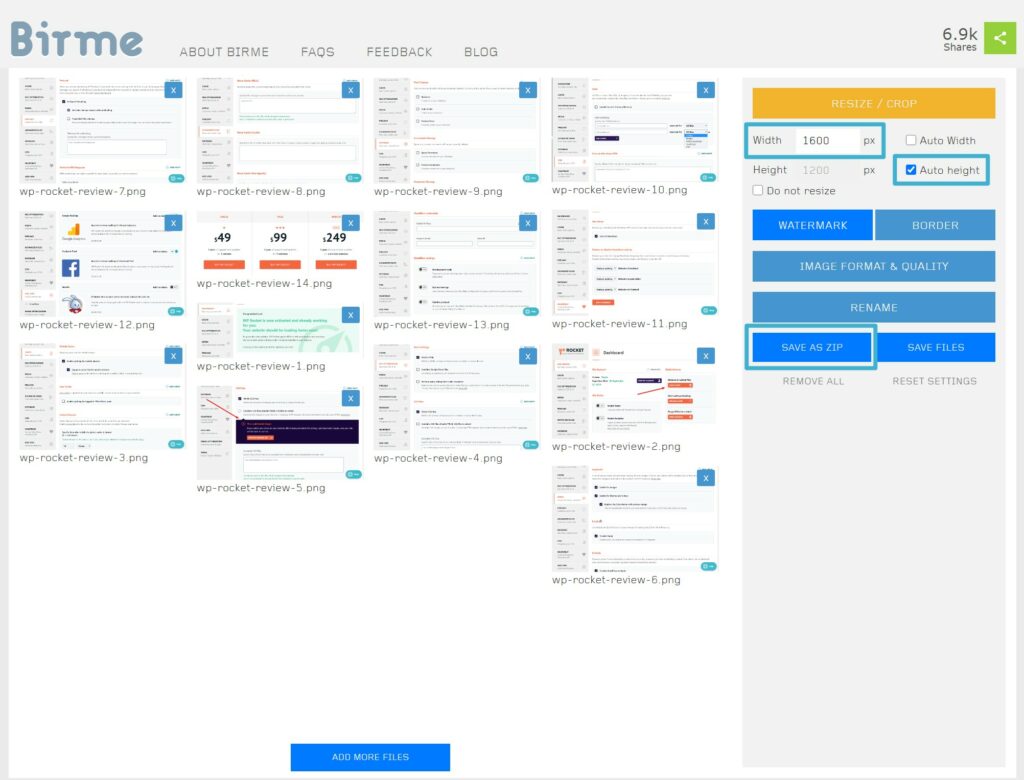
2. Bir Toplu Sıkıştırma Aracı kullanın
Resimlerinizi yeniden boyutlandırdıktan sonra, onları kayıplı veya kayıpsız sıkıştırma kullanarak toplu olarak sıkıştırmak için başka bir araç kullanabilirsiniz.
Birden fazla görüntüyü toplu olarak yüklemenize ve sıkıştırılmış dosyaların bir Zip'ini indirmenize izin veren birçok seçenek bulabilirsiniz. Bazı iyi olanlar:
- Kraken Web Arayüzü - bu güzel çünkü kayıplı, kayıpsız veya uzman sıkıştırma seviyeleri arasında seçim yapabilirsiniz. “Uzman” ile kendi özel kalite seviyenizi girebilirsiniz. Ancak tek tek resimler 1 MB'ı aşamaz .
- TinyJPG ve TinyPNG – bu araçlar kayıplı sıkıştırmayı kullanmanıza izin verir – kayıpsız için bir seçenek yoktur. Bir seferde yalnızca 20 resim yükleyebilirsiniz ve tek tek resimler 5 MB'ı aşamaz.
- Toplu Sıkıştırma – sıkıştırma doğrudan tarayıcınızda gerçekleşir ( yeniden boyutlandırma araçları gibi ). Bu güzel çünkü üçüncü taraf bir sunucuya dosya yüklemeye gerek yok, ancak farklı sıkıştırma seviyeleri seçmenize izin vermiyor.
Kraken ile tek yapmanız gereken istediğiniz sıkıştırma seviyesini seçmek. Ardından, bir önceki adımda yeniden boyutlandırdığınız resimleri karşıya yükleyebilirsiniz.
Sıkıştırma bittiğinde, tüm dosyaları içeren bir ZIP indirebilirsiniz:
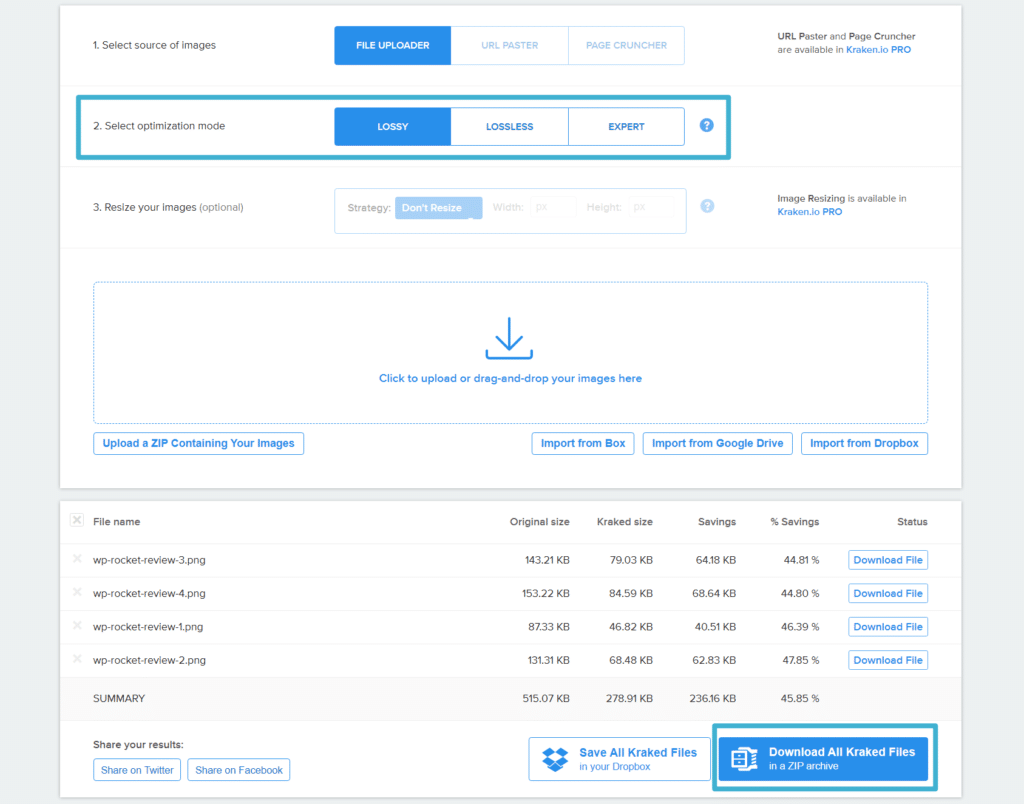
Imagify ile Zaman Kazanın – Tek Bir Web Sitesinden Sıkıştırın ve Yeniden Boyutlandırın
Görüntüleri yeniden boyutlandırmak ve sıkıştırmak için ayrı web siteleri kullanmanın avantajı, sınırsız kullanım için ücretsiz araçlara bağlı kalabilmenizdir. Ancak, kuşkusuz zahmetlidir çünkü işi temelde ikiye katlarsınız ( çünkü iki web sitesi kullanmanız gerekir ).
Zamandan tasarruf etmek istiyorsanız, Imagify ayrıca birden çok görüntüyü tek bir arabirimden sıkıştırmanıza ve yeniden boyutlandırmanıza olanak tanıyan bir web arabirimi içerir.
Tıpkı Imagify WordPress eklentisinde olduğu gibi, ayda 20 MB görseli ücretsiz olarak optimize edebilirsiniz. Bundan sonra, 500 MB için aylık 4,99 ABD Doları veya sınırsız kullanım için 9,99 ABD Doları ödeyebilirsiniz.
Başlamak için Imagify'ın web uygulamasına gidin. Ardından, istediğiniz sıkıştırma düzeyini ayarlayın ve görüntüleri otomatik olarak maksimum boyuta veya belirli bir yüzdeye göre yeniden boyutlandırmak için Görüntüleri yeniden boyutlandır kutusunu işaretleyin.
Bu seçimleri yaptıktan sonra, resimlerinizi otomatik olarak yeniden boyutlandırmak ve sıkıştırmak için sağdaki kutuya sürükleyin. Sıkıştırma bittiğinde, bunları bir ZIP dosyası olarak indirebilirsiniz:
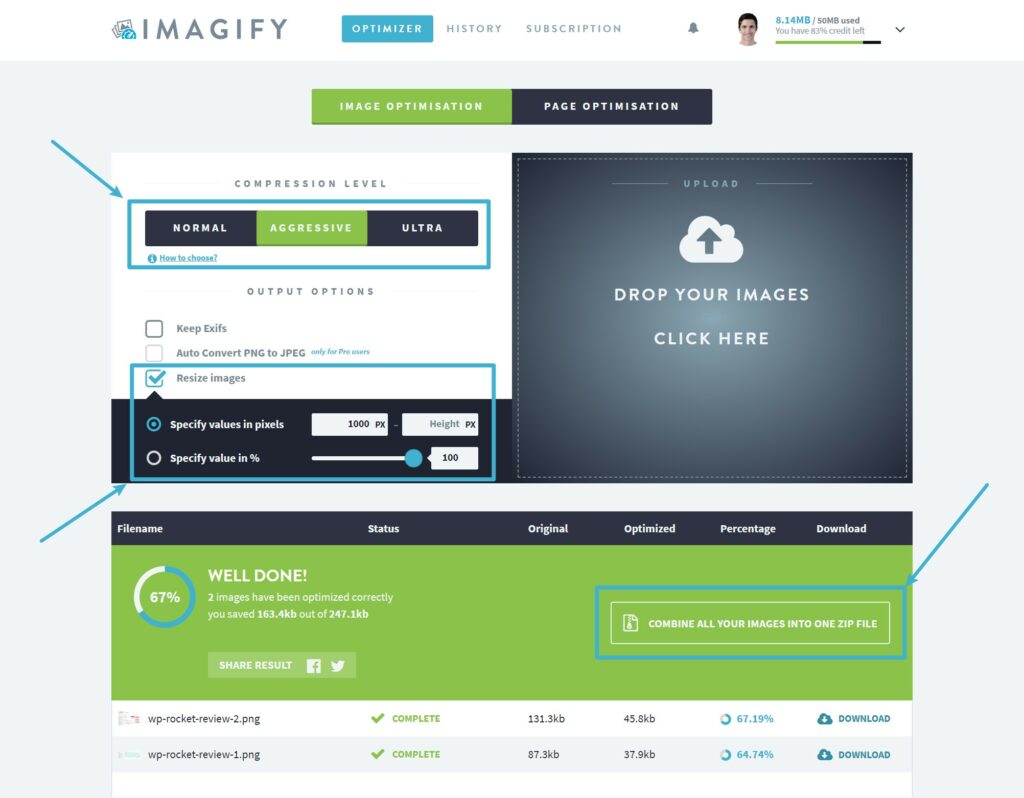
Masaüstü Yazılımıyla Birden Çok Görüntü Nasıl Yeniden Boyutlandırılır ve Sıkıştırılır
WordPress kullanmıyorsanız ve yüzlerce veya binlerce görüntüyle uğraşıyorsanız, bulut tabanlı araçlardan birini kullanmak bir seçenek olmayabilir çünkü tüm orijinal sürümleri yüklemek ve ardından sıkıştırılmış sürümleri indirmek zahmetli olabilir.
Bu durumda, her şeyi kendi bilgisayarınızdan yapabilmeniz için masaüstü yazılımına geçmek isteyebilirsiniz.
İşte bazı popüler ücretsiz ve ücretli seçenekler:
- IrfanView – Windows için popüler ve köklü bir görüntü aracı.
- Optiimage – yalnızca macOS için kullanımı kolay yazılım.
- RIOT (Radikal Görüntü Optimizasyon Aracı)
Veya, tarayıcınızdaki tüm işlemlerini JavaScript kullanarak yapan web sitelerinden birini de kullanabilirsiniz, çünkü bu web siteleri gerçekten üçüncü taraf bir sunucuya resim yükleme ihtiyacını ortadan kaldırır. Burada iyi bir kombinasyon, görüntüleri yeniden boyutlandırmak için BIRME'yi ve ardından sıkıştırmak için Toplu Sıkıştırmayı kullanmak olabilir.
Görüntüleri Toplu Sıkıştırarak ve Yeniden Boyutlandırarak Zamandan Tasarruf Etmeye Başlayın
Resimlerinizi yeniden boyutlandırmak ve sıkıştırmak, daha az yer kaplamaları için onları küçültmenize yardımcı olur. Bunları web'de kullanıyorsanız, bunun ayrıca web sitenizin daha hızlı yüklenmesine yardımcı olma avantajı da vardır.
Ancak, çok fazla görüntünüz varsa, her bir görüntüyü manuel olarak yeniden boyutlandırmak ve sıkıştırmak zaman alıcı veya imkansız olabilir.
Bu gönderide, ister on resimle ister yüzlerce resimle çalışırken zamandan tasarruf edebilmeniz için çevrimiçi olarak birden çok resmi nasıl yeniden boyutlandıracağınızı ve sıkıştıracağınızı gösterdik.
WordPress kullanıyorsanız, Imagify eklentisi sitenize yüklediğiniz yeni resimleri otomatik olarak sıkıştırabilir ve yeniden boyutlandırabilir ve eski resimlerinizi toplu olarak optimize edebilir.
WordPress kullanmıyorsanız, görüntüleri yeniden boyutlandırmak ve sıkıştırmak için ayrı araçlar kullanabilirsiniz. Veya her ikisini de aynı anda yapmak için Imagify'ın web arayüzünü kullanabilirsiniz.
Görüntüleri toplu olarak yeniden boyutlandırma ve sıkıştırma hakkında hâlâ sorularınız mı var? Yorumlarda bize bildirin!
